VLC 确实是一个灵活的媒体播放器,任何人都可以免费使用。 令人惊讶的是,除了作为单独的播放器之外,这款出色的媒体播放器还具有许多优秀的功能。 是的,其中一个很好的功能 VLC是视频循环. 该功能使您能够连续播放视频,就像它能够在结束后重新开始播放视频一样。 是的,您的想法是正确的,循环播放的视频就像一个无休止播放的 GIF。 这个功能很有用,特别是对于制作快速电影。 因此,如果您出于同样的原因寻求 VLC 的此功能,请随时学习以下使用此媒体播放器循环播放视频的完整指南。
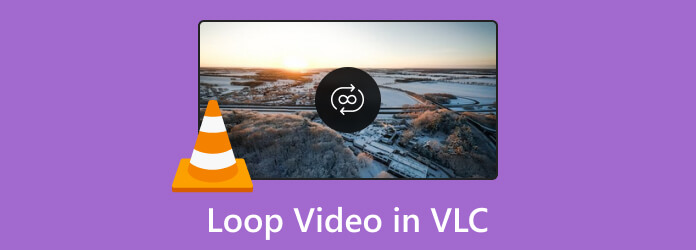
如上所述,每个人都必须同意 VLC 由于其附加功能而强大。 Windows 和 Mac 版本的功能都很棒且相同。 因此,要使用 VLC 在桌面或 Mac 上循环播放视频,您可以轻松地按照下面给出的确切说明进行操作。
运行 VLC 媒体播放器并加载您需要循环播放的视频。 为此,请单击 媒体 选项卡菜单,然后选择 打开文件 选项卡选项,使您能够选择视频。
然后,在播放视频后,单击 循环 图标位于下面的播放控件旁边。
点击 播放 按钮循环播放视频。
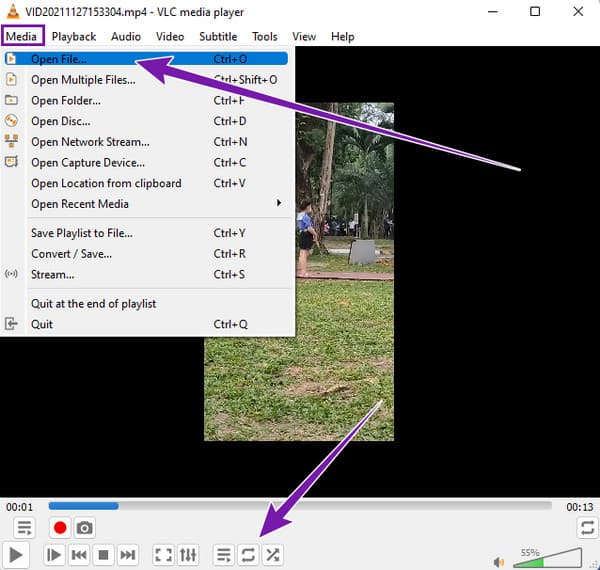
当您运行媒体播放器时,通过转到打开播放列表 查看 选项卡菜单。 然后,循环一个 播放列表 在此 VLC 媒体播放器中,只需单击“播放列表”选项卡即可查看您选择的列表。
之后,选择播放列表中的所有视频,然后单击 循环 下面的播放控件上的按钮。
你现在可以点击 播放 按钮循环播放视频。
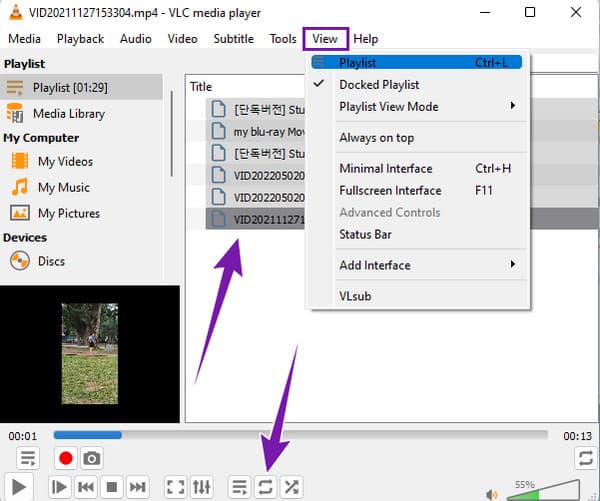
在 VLC 中打开您需要循环播放的视频。 然后,单击 查看 选项卡菜单,然后选择 进阶控制 标签。
之后,您会注意到播放中添加了其他控件。 点击 播放 按钮,然后瞄准要循环播放的视频部分。
一旦决定,不断点击按钮 A和b VLC 上的字母以循环播放视频部分。
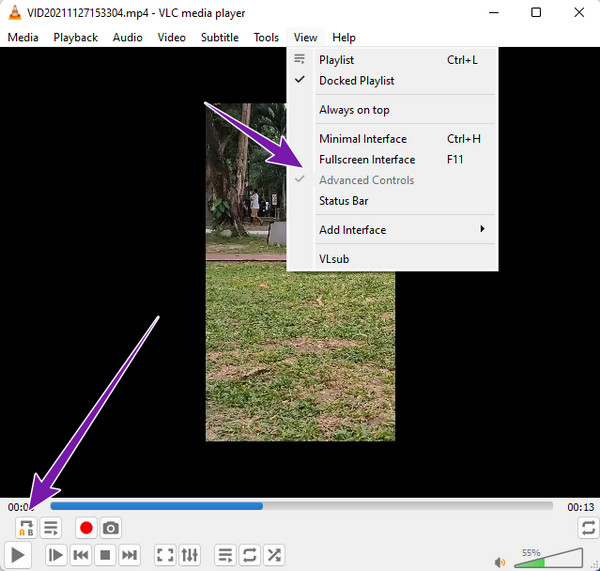
计算机上的 VLC 媒体播放器与移动版本略有不同。 他们的区别之一是他们获取循环视频。 使用移动版本,您将永远不会看到循环功能,而是会看到重复模式功能。 你也可以使用 VLC旋转视频. 此功能适用于 Android 和 iPhone。 因此,请参考以下步骤。
在手机上启动 VLC 应用程序,然后点击 视频 选项卡以选择视频。
当视频可用时,点击 省略 屏幕右下角的图标。
之后,寻找 重复模式 功能,然后点按它。 所以,这就是如何在 VLC 媒体播放器应用程序中循环播放视频。
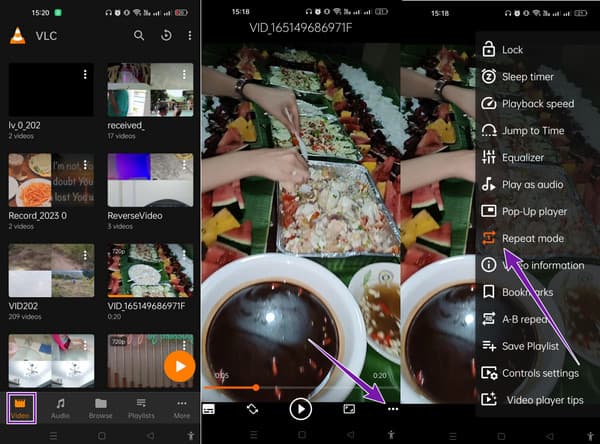
运行应用程序,然后转到 播放列表 标签。
和上一个一样,点击 省略 图标,然后选择 重复模式 功能。
使用此应用程序启动视频,然后点击 AB复读 当您点击 省略 图标。
然后设置 Start 开始 和 结束 要循环的视频部分的点。
之后播放视频。 单击此处了解如何操作 循环 GIF.
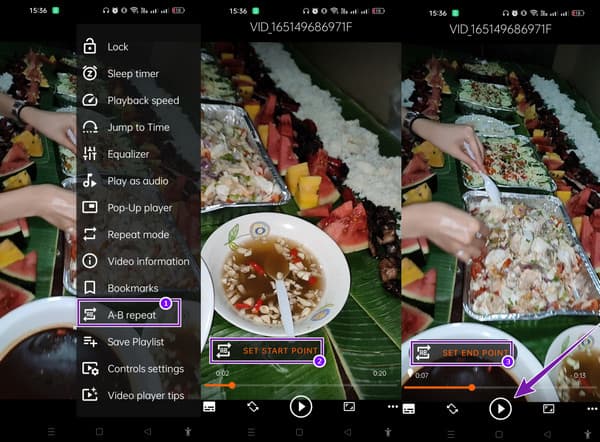
如果您正在寻找 VLC 的在线替代品来循环播放视频,我们建议您使用 Clideo。 它是网络上的视频编辑工具,您可以免费使用。 除了循环视频外,Clideo 还提供其他工具,可以自由合并、压缩、调整大小、剪切、裁剪等您的视频文件。 尽管是一种在线工具,但 Clideo 似乎可以帮助您在使用时避免被广告烦扰。 然而,这个在线工具只是专用于视频编辑,很难成为媒体播放器。 不过,如果您对以不同方式循环播放视频感兴趣,请按照以下步骤操作。
转到 Clideo 视频循环器的主网站,然后单击 选择文件 选项卡上传视频。
现在,选择您想要的重复次数或点击 无限 图标。
之后,点击 出口 按钮保存和下载文件。
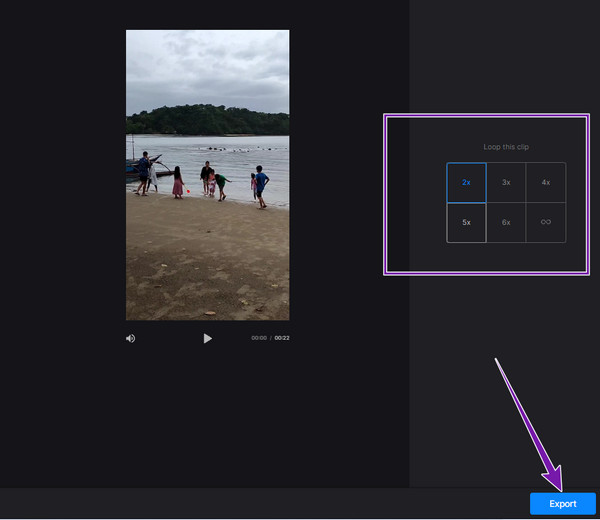
VLC 可能看起来是最好的媒体播放器,但是这个 蓝光播放器 非常适合播放媒体文件。 此媒体播放器可在 Windows 和 Mac 操作系统上使用。 与 VLC 不同,这款蓝光播放器可以轻松快速地播放蓝光、DVD 文件夹、ISO 文件和 IFO 文件。 此外,它还支持无限播放,即使是 4K 视频,也能为您提供出色的无损播放显示! 同时,使用这款出色的播放器不会给您带来困难,因为它具有即插即用设置。 请参阅下面的快速步骤来帮助您。
使用 下载 下面的按钮。
启动软件,然后单击 打开文件 按钮加载您的视频。
加载视频后,在控制可用的播放控件的同时尽情播放。
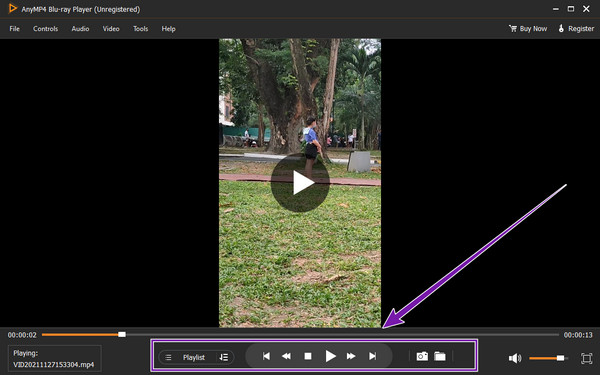
循环视频的 VLC 命令行是什么?
您可以使用此命令行循环播放视频,vlc movie.mp4 - -repeat。
如何阻止 VLC 循环播放视频?
要停止 VLC 上的循环视频,只需重新单击循环按钮即可。
我可以在 VLC 上循环播放任何类型的视频吗?
是的,只要 VLC,如 MP4、MPEG、FLAC、AVI、WAV、TS 和 ASF 支持视频格式。
你刚刚学会了如何 在 VLC 上循环播放视频 适用于桌面和移动版本。 我们不能争论 VLC 的循环功能有多简单和快速,但是当谈到它的播放能力时,VLC 有可能成为最好的。 因此,总是得到 蓝光播放器 如果您想在计算机上观看高质量的视频或电影。
更多阅读
如果你想知道如何逐帧进行,截取帧的屏幕截图,并在 VLC 中提取它们,请单击此帖子以查看完成任务的完整指南。
您确信可以使用 VLC 来剪辑视频吗? 让我们来证明,当您在这篇文章中看到使用 VLC 剪切视频的完整指南时
在这篇文章中,您将学习如何解决 VLC 不显示字幕的问题,包括如何在 VLC 中移动字幕以及如何将字幕与视频同步。
通过阅读今天的帖子,了解如何在桌面上永久修复 VLC 音频延迟以及在修复不起作用时使用的独特解决方案。